文档注释是一种特殊的注释,是由XML代码组成的*.xml文件,文档注释不是在代码中注释代码的,大部分是对类和方法进行注释,为后期调用者提供提示信息。
在C#中,文档注释是使用3个斜杠///表示的:
![图片[1]-.NETCore/C#文档/XML注释的理解、定义和使用及添加注释的方法-天星网创](https://www.heook.com/wp-content/uploads/2024/03/1710634699273_0.png)
C#文档注释
图7
图7是我们自己编写的一个方法,然后使用文档注释对该方法进行描述。
当在方法或类上使用文档注释时,打上3个斜杠后,后面的注释内容VS2019会自动帮我们补全。
那文档注释除了可以对方法进行说明之外,最重要的一个功能就是让调用者也能看到此说明信息。
现在我们在Main()方法中调用一下Show()方法:
![图片[2]-.NETCore/C#文档/XML注释的理解、定义和使用及添加注释的方法-天星网创](https://www.heook.com/wp-content/uploads/2024/03/1710634699273_1.png)
C#文档注释的使用
图8
当我们在Main()方法中,打出Sho时,VS就自动给出智能提示,显示了Show()方法供我们选择,并且还给出了该方法的提示信息,这个提示信息就是文档注释中给的说明信息。
使用文档注释还有一个好处是,当我们在其它应用程序中调用另外一个应用程序或类库中的方法时,需要添加编译后的dll文件,这个dll文件中只有方法,没有文档注释,此时,就需要我们将文档注释使用*.xml文件存储,存储方法如下:
首先打开应用程序的属性窗口:
![图片[3]-.NETCore/C#文档/XML注释的理解、定义和使用及添加注释的方法-天星网创](https://www.heook.com/wp-content/uploads/2024/03/1710634699273_2.png)
VS2019项目属性
图9
在图9中右击项目名称,在弹出的菜单中点击“属性”,如图10所示:
![图片[4]-.NETCore/C#文档/XML注释的理解、定义和使用及添加注释的方法-天星网创](https://www.heook.com/wp-content/uploads/2024/03/1710634699273_3.png)
启用C#XML文档注释
图10
在图10的“生成”窗口中,将“XML文档文件”的复选框打上对勾,保存一下。
![图片[5]-.NETCore/C#文档/XML注释的理解、定义和使用及添加注释的方法-天星网创](https://www.heook.com/wp-content/uploads/2024/03/1710634699273_4.png)
VS2019生成项目
图11
然后“生成”一下,如图12所示:
![图片[6]-.NETCore/C#文档/XML注释的理解、定义和使用及添加注释的方法-天星网创](https://www.heook.com/wp-content/uploads/2024/03/1710634699273_5.png)
C#控制台应用程序生成的*.xml文件
图12
在图12中已经看到刚才生成的*.xml文件了。
使用记事本打开这个*.xml文件:
![图片[7]-.NETCore/C#文档/XML注释的理解、定义和使用及添加注释的方法-天星网创](https://www.heook.com/wp-content/uploads/2024/03/1710634699273_6.png)
记事本查看C#文档注释
图13
在图13中选择“记事本”,如图14所示:
![图片[8]-.NETCore/C#文档/XML注释的理解、定义和使用及添加注释的方法-天星网创](https://www.heook.com/wp-content/uploads/2024/03/1710634699273_7.png)
C#XML注释内容在记事本中查看
图14
在图14中,果然看到了我们给Show()方法指定文档注释内容。如果其它应用程序需要调用Show()方法时,除了将dll复制过去之后,还需要将对应的*.xml文件复制过去。
1.1. 添加注释方法
对于代码中的单行注释,VS2019还给我们提供了工具按钮和快捷键来实现。
对于给代码添加注释,可以使用Ctrl+K+C快捷键来实现:
首先选中要添加注释的代码:
![图片[9]-.NETCore/C#文档/XML注释的理解、定义和使用及添加注释的方法-天星网创](https://www.heook.com/wp-content/uploads/2024/03/1710634699273_8.png)
VS2019使用Ctrl+K+C添加注释
图15
然后按下Ctrl键不要松开,再依次按下K,再按下C:
![图片[10]-.NETCore/C#文档/XML注释的理解、定义和使用及添加注释的方法-天星网创](https://www.heook.com/wp-content/uploads/2024/03/1710634699273_9.png)
VS2019取消注释
图16
这样就将选中的所有代码添加上注释了。
对于要取消代码的注释,可以使用Ctrl+K+U来实现。
首先选中要取消的注释,按下Ctrl键不松开,再依次按下K和U:
![图片[11]-.NETCore/C#文档/XML注释的理解、定义和使用及添加注释的方法-天星网创](https://www.heook.com/wp-content/uploads/2024/03/1710634699273_10.png)
去掉C#注释
图17
此时,注释就会取消掉。
另外,VS还在工具栏上提供了添加和取消注释的按钮:
![图片[12]-.NETCore/C#文档/XML注释的理解、定义和使用及添加注释的方法-天星网创](https://www.heook.com/wp-content/uploads/2024/03/1710634699273_11.png)
使用功能图标添加C#注释
图18
这2个注释按钮与快捷键的使用方法是一样的,都是先选中,再操作。
限时特惠:本站每日持续更新海量各大内部创业教程,永久会员享受全站资源免费下载.www.heook.com
站长微信:wc764800









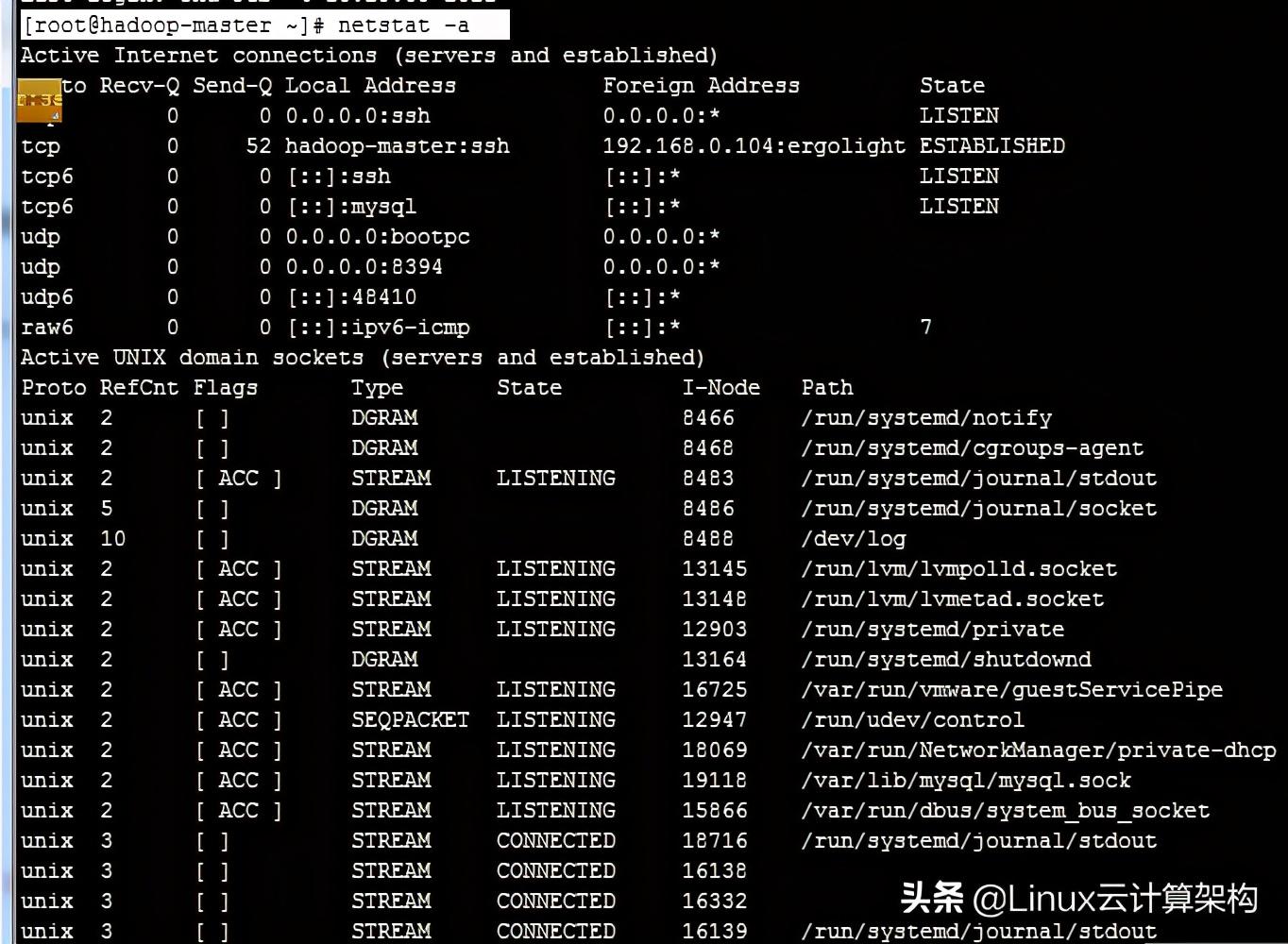


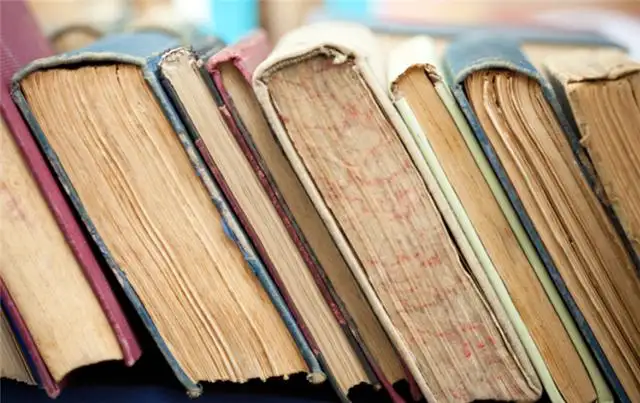
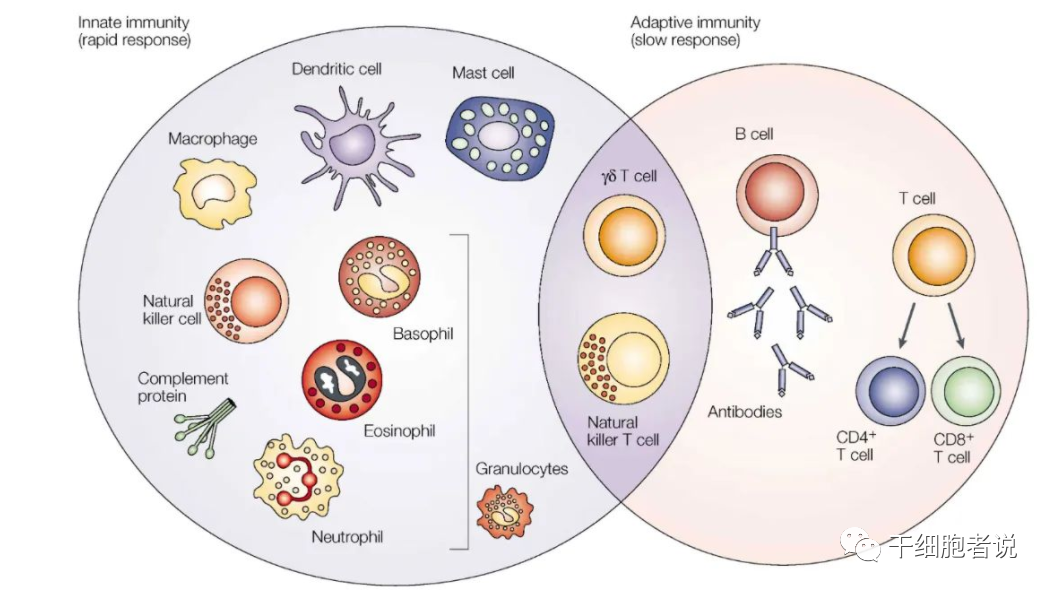

























暂无评论内容